Visma DI
Verktøykasse - DI-Regnskap
Informasjon
Verktøykassen inneholder ulike programmer som kan benyttes f.eks. ved endring av grunndata. Noen av programmene kan benyttes dersom du må rette opp i data som er blitt feil. Programmene er gruppert iht. produkt.
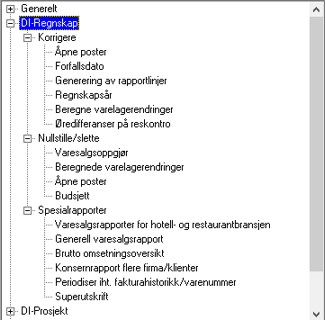
|
NB! Siden du benytter verktøykassen til å endre i grunndata, er det svært viktig at du tar en backup før du starter. |
Se også

|
Verktøykasse - Generelt |

|
Verktøykasse - DI-Prosjekt |

|
Verktøykasse - DI-Fakturering |
Korrigere
Åpne poster
Dersom du skal ta i bruk post-mot-post behandling på kunder og/eller leverandører, kan du danne åpne poster på grunnlag av historikk.
|
NB! Rutinen sletter alle tidligere avkrysninger og må derfor ikke benyttes hvis tidligere jobbing med åpne poster skal beholdes. Rutinen fjerner også alle purrenivåer. |
Du har 2 valgmuligheter:
- Generere
Postene blir hentet inn fra historikken og krysset akonto, de eldste først. Resterende poster (ikke kryssede) blir "liggende igjen" som åpne poster. - Krysse, lik vedlikehold Åpne poster
Under Kundeoppfølging | Vedlikehold åpne poster og Leverandøroppfølging | Vedlikehold åpne poster kan du vedlikeholde en og en konto. Denne metoden fungerer på samme måte, men her kan du vedlikeholde flere konti samtidig. Velger du denne metoden, kan du velge type avkryssing.
Alternativene er: - Akonto, eldste betaling krysser eldste faktura
- Referanse er identisk
- Referanse og beløp er identisk
- Eldste faktura hvor beløp er identisk
Du kan velge å beholde avkryssede poster. Dette er kun aktuelt dersom du skal etterskuddsberegne renter.
Forfallsdato
Dersom du ønsker å endre/oppdatere forfallsdato på bilag, kan du benytte denne rutinen.
- Først må du velge hvilke poster du ønsker å vedlikeholde – Åpne poster eller historikk.
- Har du valgt å vedlikeholde Åpne poster, kan du hente forfallsdato fra bilaget i historikken eller fra egenskaper på kunder/leverandører. Har du valgt å vedlikeholde historikken, kan du velge å vedlikeholde manglende forfallsdato eller alle.
Forfallsdato kan hentes fra bilag/faktura eller fra betalingsbetingelsene som er registrert på kunden/leverandøren. Forfallsdato beregnes da fra bilagsdato.
Generering av rapportlinjer
Denne rutinen benyttes i forbindelse med oppbygging av nye rapporter.
Under Egenskaper | Rapportoppsett i DI-Regnskap kan du velge rapport og aktuelt sett. Deretter kan du velge å redigere Intervall. Knytter du konti opp mot linjene i rapporten, vil denne rutinen oppdatere linjekoden på aktuelle konti (Fil | Kontoplan | Rapportering).
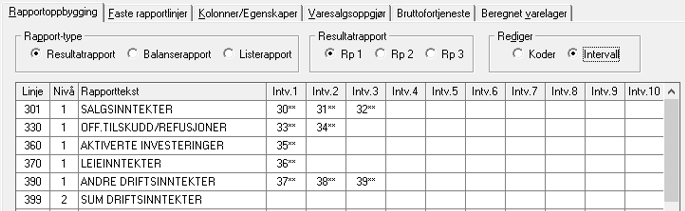
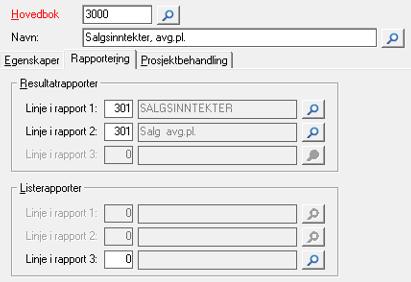
Regnskapsår
Dersom du har startet å føre på feil regnskapsår, kan du endre regnskapsår på førte bilag. Du må først kontrollere at korrekt regnskapsår er satt under Egenskaper | Tellere/nummerserier og Egenskaper | Felles | Perioder/terminer.
Beregne varelagerendringer
Dersom du benytter bruttofortjenesteberegningsrapportene, beregnes denne ved utskrift av rapporten. Dersom du ønsker å starte med bruttofortjenesteberegning midt i året, kan du i stedet for å kjøre ut rapporter pr. måned, ”etterberegne” bruttofortjenesten ved hjelp av denne rutinen. Velg først ønsket beregning under Egenskaper | Rapportoppsett | Kolonner/Egenskaper.
Øredifferanser på reskontro
Dersom du ønsker å føre bort øredifferanser som henger igjen på reskontroposter kan du kjøre denne rutinen. Du kan velge om du ønsker å kjøre på kunder eller leverandører. Du kan velge fra og til reskontro. Du må også fylle ut ønsket konto for øresdifferanser, samt angi hva maks øresdifferanse kan utgjøre. Velg så ønsket buntart, og evt. avdeling dersom du benytter konsernregnskap.
Rutinen danner så en bunt med alle øresdifferansene innenfor utvalget som er gjort.
Nullstille/slette
Varesalgsoppgjør
Rutine for å fjerne varesalgsoppgjør fra rapportene.
Beregnede varelagerendringer
Rutine for å nullstille beregnede varelagerendringer.
Åpne poster
Du kan slette åpne poster ved hjelp av denne rutinen. Alternative rutinevalg er:
- Oppgjorte poster frem til forfallsdato
- Oppgjorte poster frem til forfallsdato + løpedager
- Poster med motbilag
Velger du denne metoden kan du velge maks periode mellom bilagene
Programmet kan benyttes både på kunder og leverandører.
Budsjett
Rutine for å slette budsjettall i år, i fjor eller neste år. Ta backup!
Spesialrapporter
Varesalgsoppgjør for hotell- og restaurantbransjen
På grunn av tidligere avtale med hotell- og restaurantbransjen, kan kontoplan og rapporter på forespørsel leveres ferdig oppbygd ved installasjon.
Generell varesalgsrapport
Skal rapportene bygges opp av brukeren er rutinen følgende:
Velg Fil | Kontoplan. På salgs- og kjøpskonti skal Kode 4 vedlikeholdes.
| Linjetekst | Kode for salgskonto | Kode for kjøpskonto |
|---|---|---|
|
Mat |
101 |
201 |
|
Kaffe |
102 |
202 |
|
Vin |
111 |
211 |
|
Øl |
112 |
212 |
|
Mineralvann |
113 |
213 |
|
Brennevin |
114 |
214 |
|
Tobakk |
121 |
221 |
|
Suvenirer |
122 |
222 |
|
Annet |
123 |
223 |
|
Telefon |
131 |
231 |
|
Aviser |
132 |
232 |
|
Annet |
133 |
233 |
Brutto omsetningsoversikt
Ønsker du en oversikt over brutto omsetning på kunder eller leverandører, kan du selv angi beløpsgrense om ønskelig.
Rapporten viser omsetning pr. måned og sum alle måneder.
Konsernrapport flere firma/klienter
Du har 2 alternative løsninger for konserndannelse/sammenslåing av klienter.
-
Benyttes kun for rapportering
Rutinen er laget for å kunne rapportere på hovedbok, saldo og periodenivå.
Det må etableres en hjelpeklient som KUN kan benyttes for rapportering. Hjelpeklienten må nullstilles og legges inn med egenskap for vanlig avdelingsregnskap.
Du åpner den ”tomme” hjelpeklienten og velger hvilke klienter som ønskes summert inn på aktuell rapporteringsklient. De ulike klientene, klientnummer og klientnavn blir lagt inn som avdelingsnummer og navn.
Alle hovedbokskonti blir etablert samt periodesaldo blir lagt inn med avdeling lik klientnummer. Resultatsaldo for i år, i fjor og forrige år samt budsjett for i år, i fjor og neste år blir behandlet. Det er en forutsetning at samme kontoplan benyttes for de ulike klientene som skal behandles.
Alle rapporter knyttet til hovedbokskonti kan tas ut med akkumulerte tall fra de ulike klientene/avdelingene. -
Benyttes for sammenslåing og videre drift
Rutinen er laget for å etablere en klient med avdelinger lik klienter, men her er det snakk om å etablere en ny klient som skal benyttes i stedet for de ulike klientene i ettertid.
Alle balansekonti (trolig med unntak av kunder og leverandør hovedbok) må være unike i de klientene som skal behandles. Det samme gjelder reskontronumrene.
Resultatkontoene blir lagt inn med klientnummer som avdeling. Korrigering av saldo iht historikk, fjorårshistorikk må kjøres i ettertid. Dette års historikk, fjorårshistorikk og de siste 4 årene før dette blir behandlet.
Rutine
Hvis du ønsker å slå sammen klienter for å rapportere på konsern, start med å ta sikkerhetskopi av aktuelle klienter. Du kan opprette en helt ny klient før sammenslåingen, men det er ikke noe krav. Det går også fint å flette inn klienter i en allerede eksisterende klient. Dersom du oppretter en ny klient, sjekk at alle registre er "tomme". Når samme kontonummer er brukt på klienter, så vil den legge inn historikken fra alle klientene på samme konto, men omdøpe kontonavnet til det som stod på den første klienten som importeres.
- Sjekk at alle styrekoder er i henhold til ønsket oppsett. Kontroller spesielt kontointervallene for kunder og leverandører slik at dette passer til alle klienter som skal slås sammen.
- Velg Verktøy | Verktøykasse | DI-Regnskap | Spesialrapporter | Konsernrapport flere firma/klienter på klienten som blir den sammenslåtte klienten (konsernet).
- Tast inn aktuelle klienter og angi diskplassering for disse. Da kommer klientnavnet opp.
- Når du har tastet inn ønskede klienter, trykk Start eller Utvidet, avhengig av hvilken løsning du ønsker å benytte.
- Rutinen leser inn avdelinger, kontoregister, fjorårshistorikk, årshistorikk og åpne poster fra valgte klienter og slår disse sammen. Når denne sammenslåingen er fullført, er alle poster fra valgte firma/klienter flettet sammen på samme klient.
- Som kontroll kan du sjekke kontoplan.
- Kjør rutinen for å bygge opp saldostolpene i kontoregisteret. Det gjør du Fellesrutiner | Korrigering; Velg rutinene 2-4.
- Dersom du ønsker å benytte deg av gruppesummer, så vil disse måtte bygges opp på ny, eventuelt importeres fra en annen klient under Verktøy | Import av data | Standardimporter | Import fra annen klient. Det kan være det må gjøres visse endringer dersom en konto har kommet utenfor en gruppesum den vanligvis tilhører.
- Kjør rutine for å korrigere åpne poster.
- Velg Verktøy | Verktøykasse | DI-Regnskap | Korrigere | Åpne poster og kryss av for å Ta hensyn til åpne poster.
- Kontroller til slutt at åpne poster er korrekte.
Hvis du ønsker å slå sammen flere klienter til en konsernklient, så kan det være greit å følge disse tipsene.
- Start med å ta sikkerhetskopi av alle aktuelle klienter som skal slås sammen til et konsern.
- Du kan opprette en helt ny klient før sammenslåingen, men det er ikke
noe krav. Det går også fint å få en klient/flere klienter flettet
inn i en allerede eksisterende klient.
Oppretter du en ny klient, kan det være lurt å slette registrene som ligger under Verktøy | Ny fil, samt kjøre saldooppbygning av kontoene fra Fellesrutiner under Korrigering (forfjor/fjorår/i år).NB! Dette gjør man selvsagt ikke dersom man benytter en allerede eksisterende klient!
- Det kan være lurt å benytte samme konti på klienter som skal flettes sammen. Dersom samme kontonummer er brukt på klienter som skal importeres, så vil den legge inn historikken fra alle klientene på samme konto, men omdøpe kontonavnet til det som stod på den første klienten som importeres. Hvis du ser for deg bankkonto 1920, så vil du som regel ha dette splittet på forskjellige konto i kontoplanen på den nye klienten. Det samme med kunder og leverandører.
- Sjekk at alle egenskaper er i henhold til ønsket oppsett. Kontroller spesielt kontointervallene for kunder og leverandører slik at dette er likt på alle klienter som skal slås sammen.
- Velg Verktøy | Verktøykasse | DI-Regnskap | Spesialrapporter | Konsernrapport flere firma/klienter.
- Tast inn hvilke klientnummer klientene du vil importere har og angi diskplassering. Da kommer klientnavnet opp. Repeter dette på alle klientene du vil ha inn i aktuell konsernklient.
- Trykk på Start eller Utvidet (avhengig av ønsket valg). Programmet leser inn avdelinger, konti, fjorårshistorikk, årets historikk og åpne poster fra valgte firma/klienter. Når sammenslåingen er fullført, er alle poster flettet sammen på samme klient. Ta en kontroll på om alle konti er med, og at ønskede konti er splittet (f.eks. bank).
- Kjør så rutine for å bygge opp saldo på alle konti i henhold til de registrerte bilagene. Dette gjør du under Fellesrutiner | Korrigering.
- Dersom du ønsker å benytte deg av gruppesummer, så vil disse måtte bygges opp på ny, eventuelt importeres fra en annen klient (Verktøy | Import av data | Standardimporter | Import fra annen klient). Det kan være det må gjøres visse endringer dersom en konto har kommet utenfor en gruppesum den vanligvis tilhører.
- Kjør rutine for å korrigere åpne poster. Verktøykasse | DI-Regnskap | Korrigere og kryss av for å Ta hensyn til åpne poster. Kontroller til slutt at åpne poster er korrekte.
Da skal konsernklienten være klar til bruk!
